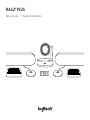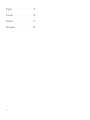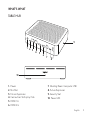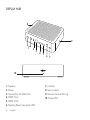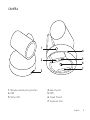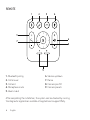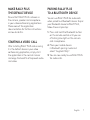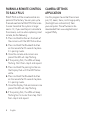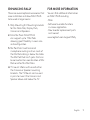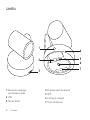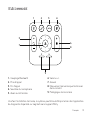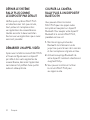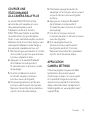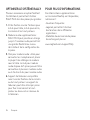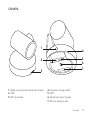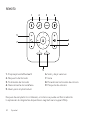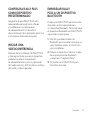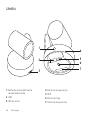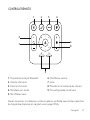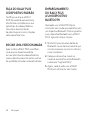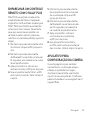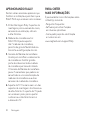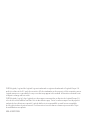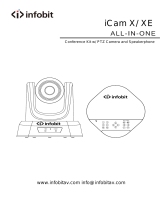Logitech Rally ConferenceCam system Guide d'installation
- Taper
- Guide d'installation

R ALLY PLUS
Setup Guide | Guide d’installation
La page est en cours de chargement...
La page est en cours de chargement...
La page est en cours de chargement...
La page est en cours de chargement...
La page est en cours de chargement...
La page est en cours de chargement...
La page est en cours de chargement...
La page est en cours de chargement...

10 Français
1. Alimentation
2. Module audio
3. Extension possible
4. Connexion au hub pour écran
5. Entrée HDMI 1
6. Entrée HDMI 2
7. USB ordinateur de salle de réunion
8. Extension possible
9. Emplacement de sécurité
10. Témoin d'alimentation
DISPOSITIF
HUB POUR TABLE
10
9
1
2
3
4
5
6
7
8

Français 11
1. Haut-parleur
2. Alimentation
3. Connexion au hub pour table
4. Sortie HDMI 1
5. Sortie HDMI 2
6. USB ordinateur de salle de réunion
7. Caméra
8. Emplacement de sécurité
9. Couplage par télécommande
10. Témoin d'alimentation
HUB POUR ÉCRAN
10
9
8
1
2
3
4
5
6
7

12 Français
CAMÉRA
1
2
4
5
6
7
3
1. Bouton de couplage
par télécommande
2. USB
3. Témoin d'état
4. Emplacement de sécurité
5. MIPI
6. Filetage du trépied
7. Fente d'extension

Français 13
TÉLÉCOMMANDE
5
7
6
8
9
2 3
1 4
1. Couplage Bluetooth
2. Prise d'appel
3. Fin d'appel
4. Sourdine du microphone
5. Zoom avant/arrière
6. Volume +/-
7. Accueil
8. Mouvement panoramique/inclinaison
de la caméra
9. Préréglages de la caméra
Une fois l’installation terminée, le système peut être vérié par le biais de l’application
de diagnostic disponible sur Logitech.com/support/Rally.

14 Français
DÉFINIR LE SYSTÈME
RALLYPLUS COMME
LEDISPOSITIF PAR DÉFAUT
Vériez que le système RALLY PLUS
est sélectionné en tant que caméra,
haut-parleur et microphone dans
vos applications de visioconférence.
Veuillez consulter la documentation
fournie avec vos applications pour savoir
comment procéder.
DÉMARRER UN APPEL VIDÉO
Après avoir installé la caméra R ALLY PLUS
et l’avoir congurée comme dispositif
par défaut dans votre application de
visioconférence, démarrez l’application
normalement et protez d’une qualité
audio et vidéo optimale.
COUPLER LA CAMÉRA
RALLY PLUS À UN DISPOSITIF
BLUETOOTH
Vous pouvez utiliser la caméra
RALLY PLUS pour des appels audio
lorsqu’elle est couplée à un dispositif
Bluetooth. Pour coupler votre dispositif
Bluetooth à la caméra RALLY PLUS,
procédez comme suit:
1. Maintenez appuyé le bouton
Bluetooth de la télécommande
jusqu’à ce que le témoin de la caméra
et des microphones clignote en bleu.
2. Activez le couplage Bluetooth de
votre dispositif mobile et sélectionnez
«Logitech Rally».
3. Vous pouvez maintenant utiliser
la caméra RALLY PLUS pour
vos appels audio.

Français 15
COUPLER UNE
TÉLÉCOMMANDE
ÀLACAMÉRA RALLYPLUS
La caméra RALLY PLUS et la télé-
commande sont couplées en usine.
Vous pouvez coupler jusqu’à
5 télécommandes à la caméra
RALLY PLUS pour faciliter le contrôle
du système dans les grandes pièces.
Sinon, si vous souhaitez coupler une autre
télécommande à la caméra (lorsque vous
avez égaré la télécommande d’origine,
par exemple), procédez comme suit:
1. Maintenez appuyé le bouton à l’arrière
de la caméra jusqu’à ce que le témoin
lumineux clignote en bleu.
2. Appuyez sur le bouton Bluetooth
de la télécommande pendant
10 secondes pour la passer en mode
de couplage.
3. Une fois la télécommande et
la caméra couplées, le témoin
lumineux cesse de clignoter.
4. Si le couplage échoue, les témoins
lumineux continueront de clignoter.
Reprenez l’ensemble de la procédure
à partir de la deuxième étape.
5. Maintenez appuyé le bouton de
couplage sur le hub pour écran jusqu’à
ce que le témoin lumineux clignote
en blanc.
6. Appuyez sur le bouton Bluetooth
de la télécommande pendant
10 secondes pour la passer en mode
de couplage.
7. Une fois le hub pour écran et
la caméra couplés, le témoin lumineux
cesse de clignoter.
8. Si le couplage échoue, les
témoins lumineux continueront
de clignoter pendant 2 minutes.
Reprenez l’ensemble de la procédure
à partir de la deuxième étape.
APPLICATION
CAMERASETTINGS
Utilisez ce programme pour contrôler
les fonctions de panoramique et
d'inclinaison, le zoom, la mise au point
et la qualité d'image de la caméra
(comme la luminosité et le contraste)
depuis votre ordinateur. Le logiciel est
téléchargeable sur www.logitech.com/
support/Rally.

16 Français
OPTIMISER LE SYSTÈME RALLY
Plusieurs accessoires en option facilitent
l'installation et permettent d'utiliser
RALLY PLUS dans des pièces plus grandes:
1. Kit de xation murale: xations pour
le hub pour table, le hub pour écran,
la caméra et les haut-parleurs.
2. Modules audio supplémentaires:
RALLY PLUS peut prendre en charge
jusqu'à 7 modules audio permettant
une grande exibilité au niveau
de la taille et de la conguration de
la pièce.
3. Hub pour module audio: utilisé pour
connecter les microphones et placer
la plupart des câblages du module
sous la table. Le hub pour module
audio dispose de 3 prises pouvant être
connectées à plusieurs modules audio
ou à d'autres hubs pour module audio.
4. Support de télévision: compatible
avec l'une des xations de la caméra
ou du haut-parleur. Le support de
télévision peut être utilisé par paires
pour xer la caméra et le haut-
parleur au-dessus et en dessous de
la télévision.
POUR PLUS D'INFORMATIONS
Des informations supplémentaires
sur la caméra MeetUp sont disponibles,
notamment:
- Questions fréquentes
- Logiciels permettant d'activer
des fonctions dans diérentes
applications
- Modalités de commande de pièces
de rechange et plus sur
www.logitech.com/support/Rally
La page est en cours de chargement...
La page est en cours de chargement...
La page est en cours de chargement...
La page est en cours de chargement...
La page est en cours de chargement...
La page est en cours de chargement...
La page est en cours de chargement...
La page est en cours de chargement...
La page est en cours de chargement...
La page est en cours de chargement...
La page est en cours de chargement...
La page est en cours de chargement...
La page est en cours de chargement...
La page est en cours de chargement...

© 2018 Logitech, Logi and the Logitech Logo are trademarks or registered trademarks of Logitech Europe S.A.
and/or its a liates in the U.S. and other countries. All other tradmarks are the property of their respective owners.
Logitech assumes no responsibility for any errors that may appear in this manual. Information contained herein
issubject to change without notice.
©2018 Logitech, Logi et le logo Logitech sont des marques commerciales ou déposées de LogitechEuropeS.A.
et/ou de ses sociétés aliées aux États-Unis et dans d’autres pays. Toutes les autres marques sont la propriété
exclusive de leurs détenteurs respectifs. Logitech décline toute responsabilité en cas d’erreurs susceptibles
des’être glissées dans le présent manuel. Les informations énoncées dans ce document peuvent faire l’objet
demodications sanspréavis.
WEB-621-001379.002
-
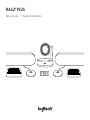 1
1
-
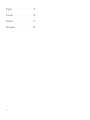 2
2
-
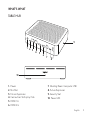 3
3
-
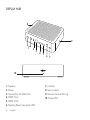 4
4
-
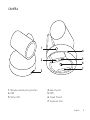 5
5
-
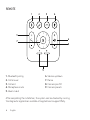 6
6
-
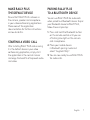 7
7
-
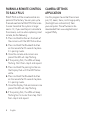 8
8
-
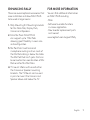 9
9
-
 10
10
-
 11
11
-
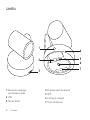 12
12
-
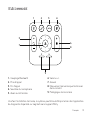 13
13
-
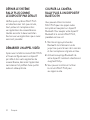 14
14
-
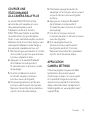 15
15
-
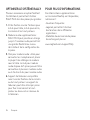 16
16
-
 17
17
-
 18
18
-
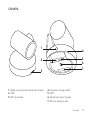 19
19
-
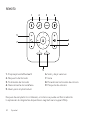 20
20
-
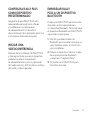 21
21
-
 22
22
-
 23
23
-
 24
24
-
 25
25
-
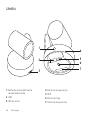 26
26
-
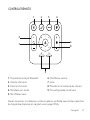 27
27
-
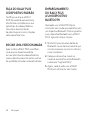 28
28
-
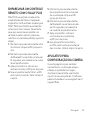 29
29
-
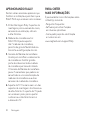 30
30
-
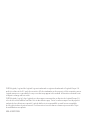 31
31
Logitech Rally ConferenceCam system Guide d'installation
- Taper
- Guide d'installation
dans d''autres langues
Documents connexes
-
Logitech Rally Plus Video Conferencing Kit Mode d'emploi
-
Logitech Z207 Le manuel du propriétaire
-
Logitech 980-001281 Manuel utilisateur
-
Logitech MeetUp ConferenceCam Manuel utilisateur
-
Logitech HD C270 Le manuel du propriétaire
-
Logitech ConferenceCam Connect Guide d'installation
-
Logitech PTZ Pro Camera Guide d'installation
-
Logitech BRIO Manuel utilisateur
-
Logitech GROUP Video conferencing system Le manuel du propriétaire
-
Logitech ConferenceCam CC3000e Guide d'installation
Autres documents
-
Garmin Rally XC200 Le manuel du propriétaire
-
KTM 790 Adventure R PH 2020 Le manuel du propriétaire
-
KTM 790 Adventure R EU 2019 Le manuel du propriétaire
-
KTM 790 Adventure 2020 Le manuel du propriétaire
-
KTM 790 Adventure EU 2019 Le manuel du propriétaire
-
KTM 790 Adventure R US 2019 Le manuel du propriétaire
-
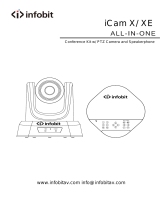 infobit iCam X/ XE Manuel utilisateur
infobit iCam X/ XE Manuel utilisateur
-
C2G 34051 Le manuel du propriétaire
-
C2G 34050 Le manuel du propriétaire
-
Infocus INA-TH150 Fiche technique